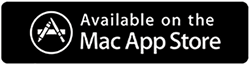Wie bereinige ich Cache- oder Junk-Dateien auf dem Mac?
Veröffentlicht: 2021-05-27Das Entfernen von Cache- oder Junk-Dateien oder sauberen temporären Dateien unter macOS wird ein Kinderspiel sein, selbst für Anfänger, nachdem sie diesen Beitrag gelesen haben. Hier werden wir besprechen, warum es wichtig ist, diese unerwünschten Dateien auf unserem Mac zu bereinigen und wie wir sie am besten loswerden können.
Das manuelle Reinigen von Junk-Dateien auf dem Mac kann einfach sein, wenn Sie wissen, was zu tun ist. Was aber, wenn Ihnen das Verfahren nicht bekannt ist? Dann können Sie Ihren Computer ruinieren, indem Sie etwas Wichtiges löschen. Um dies zu beheben, empfehlen wir Ihnen, ein Optimierungstool namens Cleanup My System von Systweak Software zu verwenden. Die Mac-App hilft Benutzern, alle Junk-Dateien und unerwünschten Reste im Handumdrehen zu erkennen und zu entfernen. Egal, wo all Ihre Junk-Dateien gespeichert sind, Cleanup My System bietet die Möglichkeit, Ihren Mac gründlich zu scannen und alle unerwünschten Reste für eine umfassende Reinigung und Optimierung aufzulisten.
Lesen Sie auch: Beste Mac-Reinigungssoftware für die Mac-Optimierung
Löschen des Cache auf dem Mac mithilfe von Verknüpfungen: –
- Drücken Sie Umschalt+Befehl+G und nennen Sie den Befehl ~/Library/Caches und klicken Sie auf Los
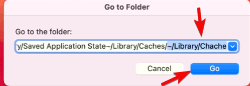
- Wählen Sie im neuen Fenster alle Dateien aus, indem Sie Befehl + A drücken
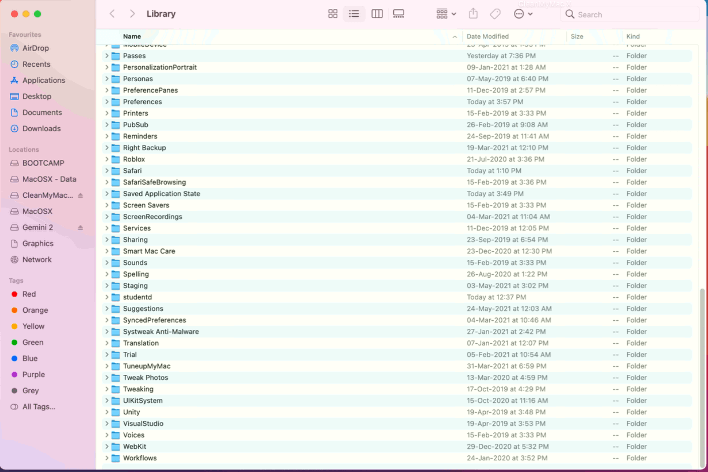
- Drücken Sie Löschen und bestätigen Sie das Dialogfeld, indem Sie Ihr Mac-Passwort eingeben, um den Müll zu löschen
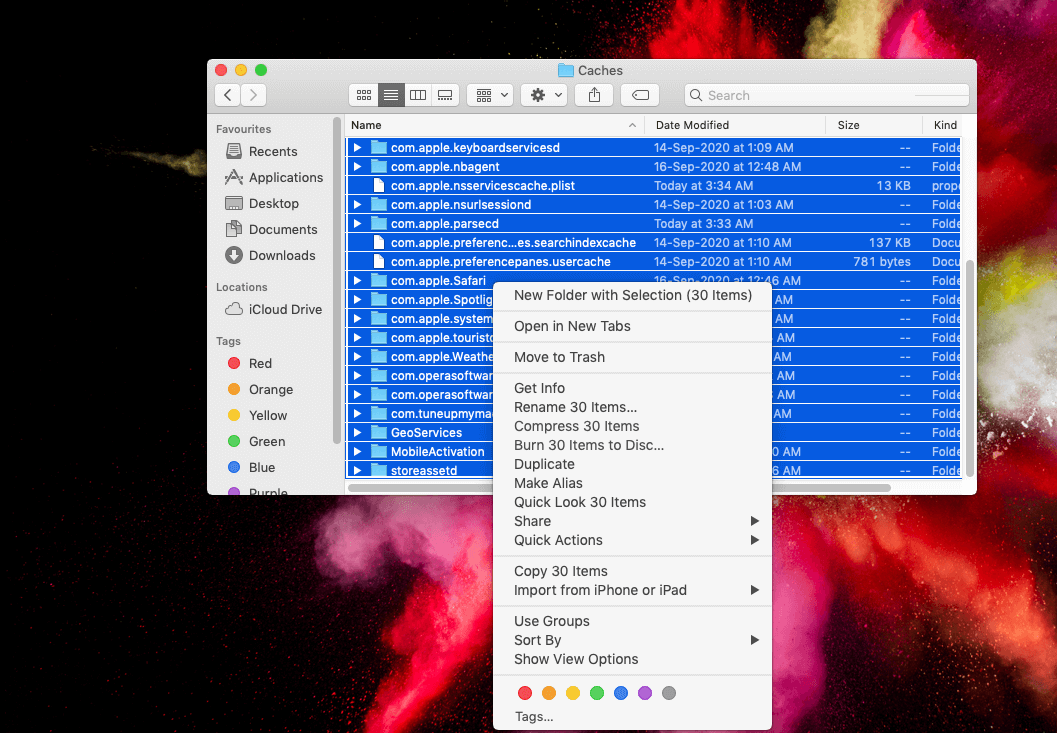
Diese alte Technik wird von Leuten der alten Schule verwendet, die mit den neuen Werkzeugen nicht vertraut sind, die diese Arbeit leicht für Sie erledigen können. Daher entsteht die Notwendigkeit für Cleanup My System, das nicht nur den Cache löscht, sondern auch so viele zusätzliche Funktionen bietet, um Ihren Mac optimiert zu halten.
Lesen Sie auch: Top Archiver und Unarchiver für Mac 2021
Cache leeren mit Cleanup My System: –
Cleanup My System ist eine spezielle Mac-Reinigungs- und Optimierungssoftware für Mac, mit der Benutzer die Gesamtleistung ihres Mac verbessern können. Die Anwendung führt umfassende Scans durch, um unerwünschte Dateien und Reste von Ihrem Mac zu erkennen und zu entfernen. Die Liste endet hier nicht, es hat vielseitige Funktionen zum Beschleunigen und Schützen, was es zum All-in-One-Tool zur Lösung aller Nano-Probleme des Mac macht. Werfen wir einen Blick:
Funktionen von Cleanup My System: Bester Mac Cleaner & Optimizer (2021)
- Erkennt und entfernt nutzlose Caches und Protokolldateien.
- Löschen Sie Junk-Dateien und mehr, um Speicherplatz mit dem One-Click-Care-Modul zurückzugewinnen.
- Eliminieren Sie unerwünschte E-Mail-Anhänge, um Ihren Mac zu entrümpeln.
- Löschen Sie alte und große Dateien, um die riesige Menge an Speicherplatz zurückzugewinnen.
- Verwalten Sie Startelemente, um die Startzeit zu verbessern.
- Deinstallieren Sie Mac-Anwendungen in großen Mengen, um Speicherplatz wiederherzustellen.
- Scannen Sie Ihren Mac und entfernen Sie den Browserverlauf und Cookies für Safari, Firefox und Google Chrome.
Schritte zur Verwendung von Cleanup My System: –
Laden Sie Mein System bereinigen herunter
1. Beginnen Sie, indem Sie Cleanup My System auf Ihr System herunterladen.
2. Führen Sie nun die Anwendung aus und wählen Sie das One-Click Care-Modul aus, das sich auf der linken Seite befindet. Die Ein-Klick-Optimierungsfunktion sucht nach allen Cache-Dateien, Protokolldateien, temporären Dateien und mehr. Klicken Sie auf die Schaltfläche Scan starten, um den Scanvorgang zu starten.
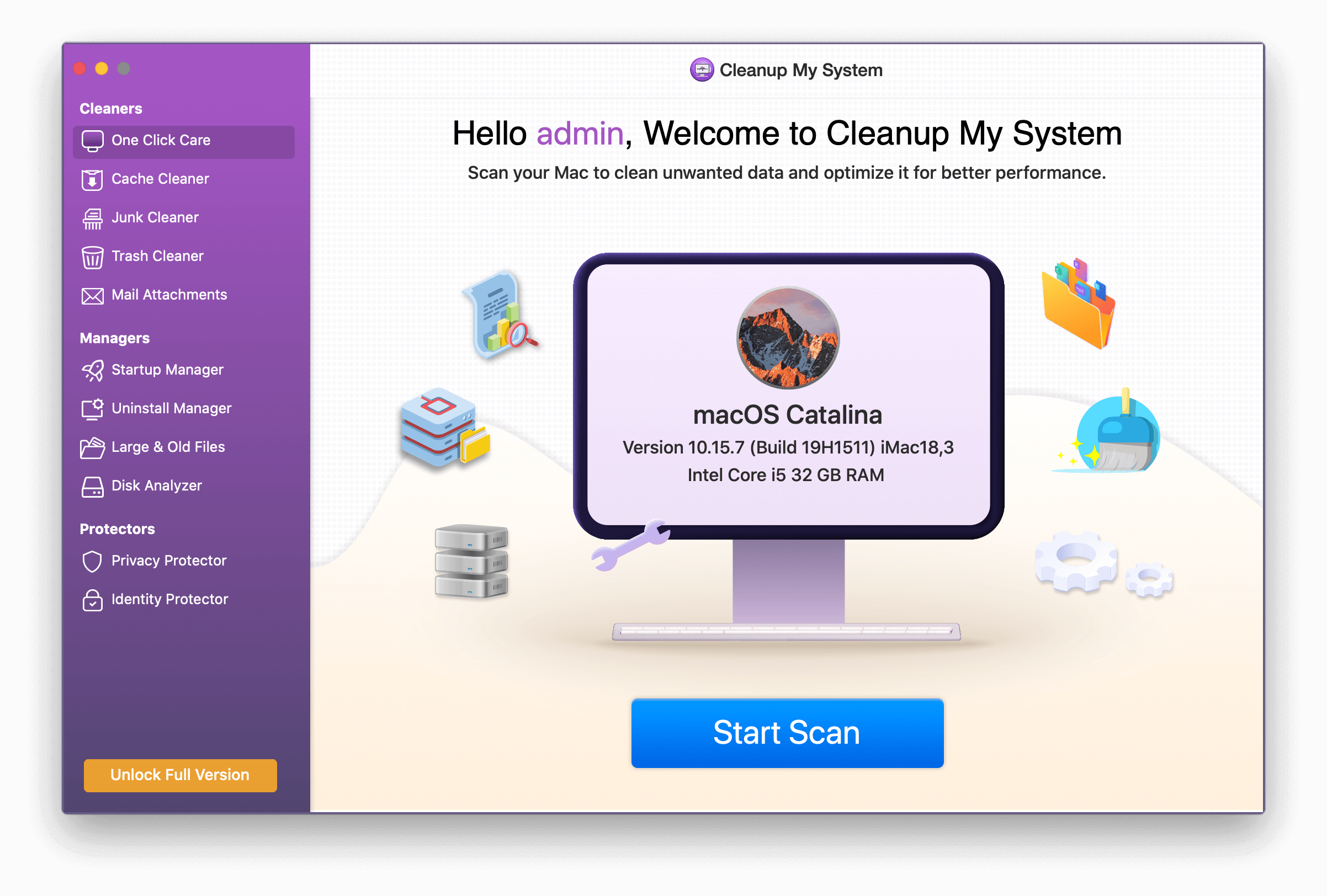
3. Sobald das Ergebnis angezeigt wird, werden Ihnen Elemente angezeigt, die Platz auf Ihrem Mac beanspruchen. Sie können die Dateien überprüfen, die für die Verlangsamung Ihres Mac verantwortlich sind. Klicken Sie einfach auf die Schaltfläche Jetzt bereinigen, um die Mac-Geschwindigkeit und Gesamtleistung wiederherzustellen.
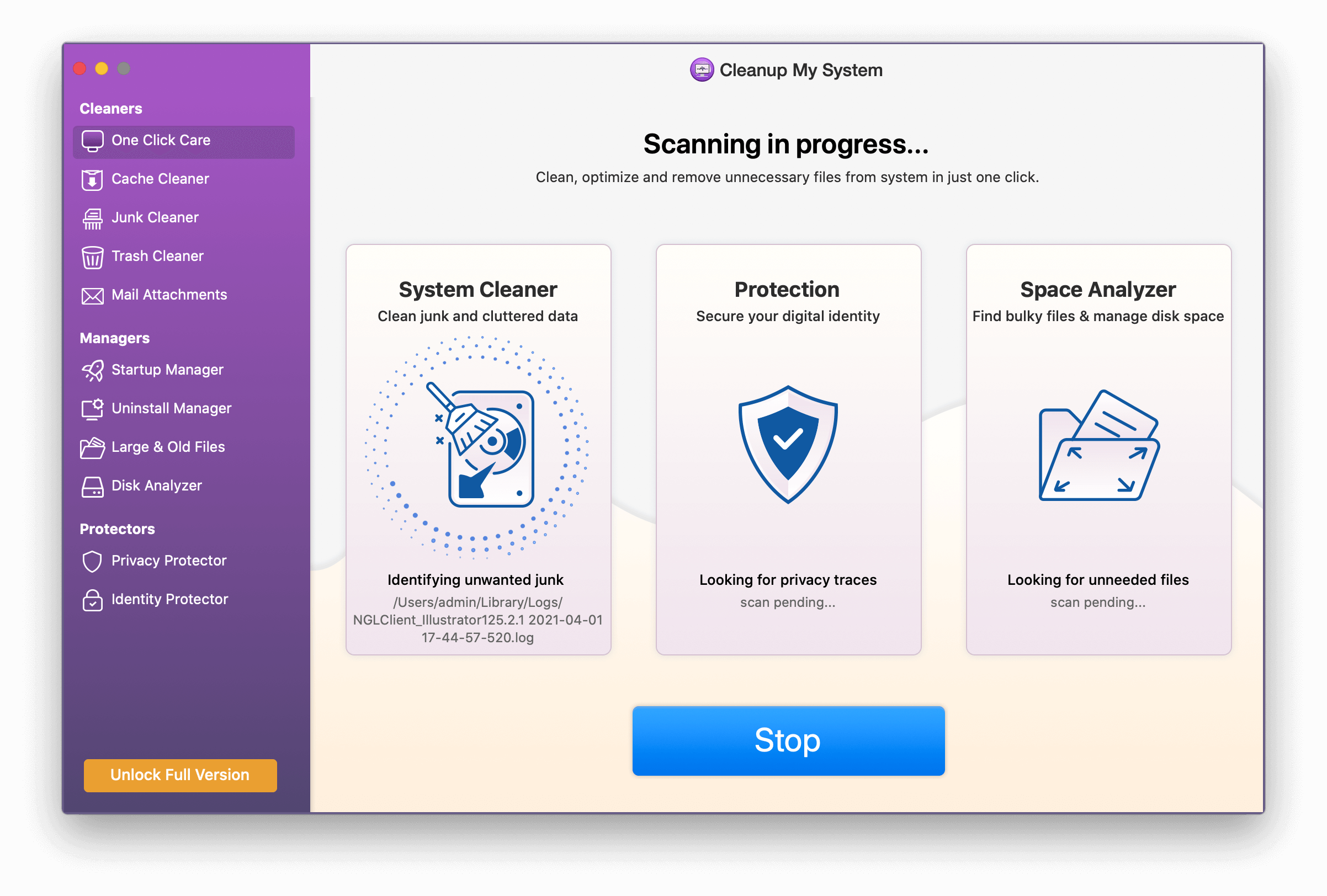
4. Eine weitere hervorragende Reinigungsoption sind E-Mail-Anhänge. Das Modul scannt einfach Ihr System und listet alle kleinen und großen Anhangsdateien auf, die Sie nicht mehr auf Ihrem Mac benötigen.
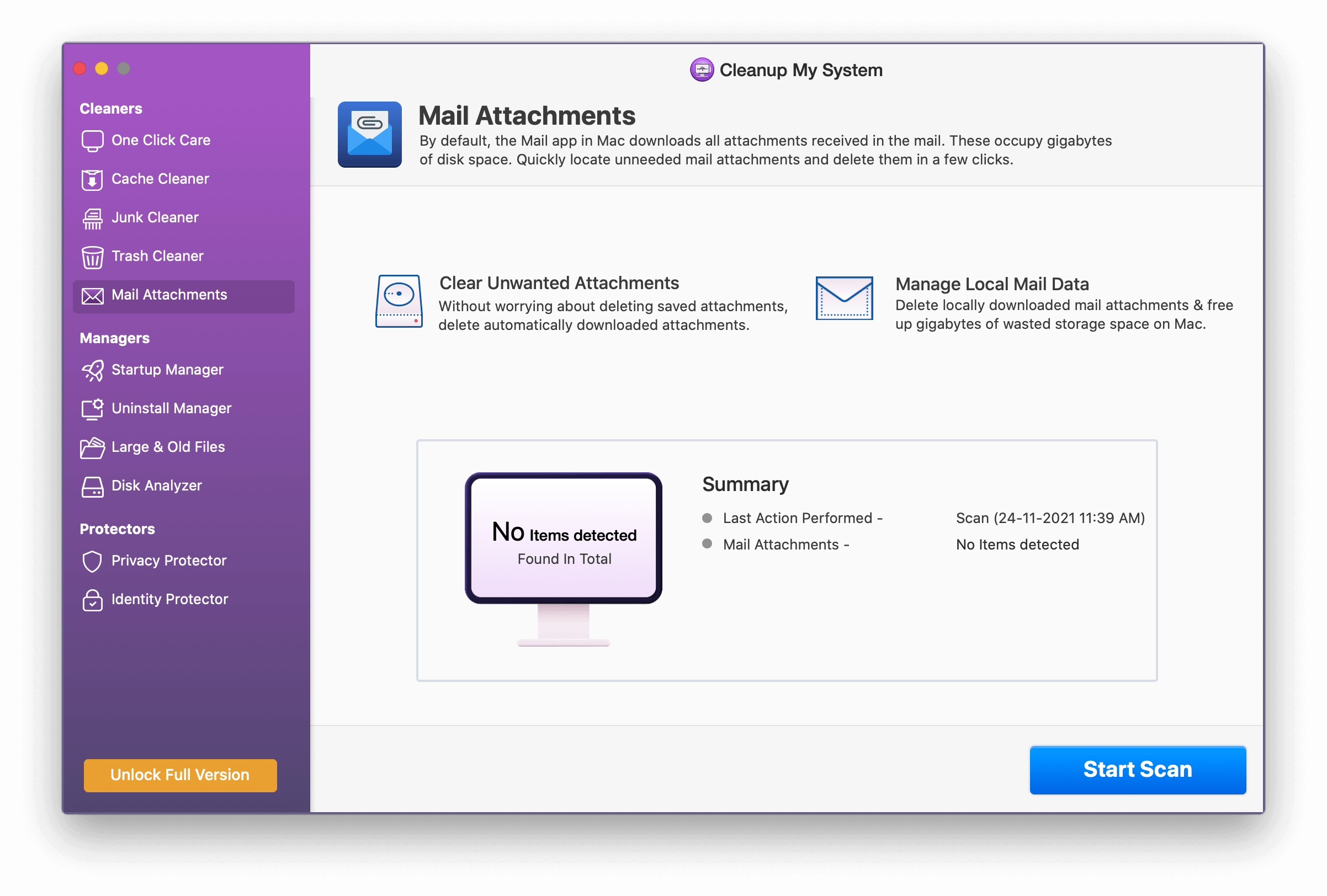

5. Das Modul „Trash Cleaner“ mag ziemlich offensichtlich erscheinen; Es löscht umfassend alle Inhalte, die in den Papierkorb verschoben wurden. Starten Sie den Scan und entfernen Sie die nutzlosen Dateien, um problemlos Speicherplatz freizugeben.
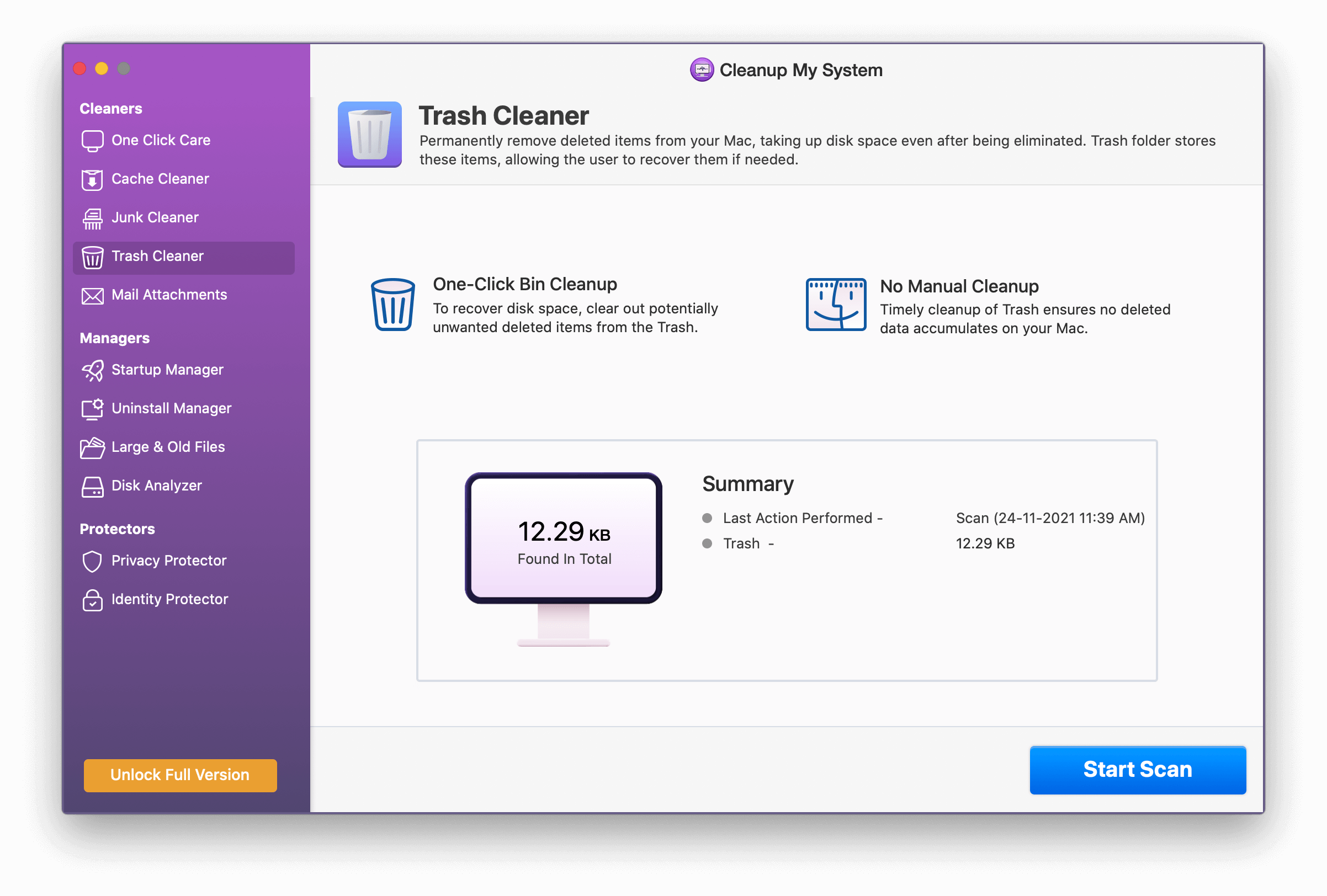
6. Um den Browserverlauf, automatisch ausgefüllte Daten und Ihre digitalen Fußabdrücke von Ihrem Mac zu entfernen, führen Sie einfach einen speziellen Scan mit dem Privacy Protector-Modul durch, um alle potenziellen Spuren zu entfernen, die die Geschwindigkeit und Leistung Ihres Mac beeinträchtigen könnten.
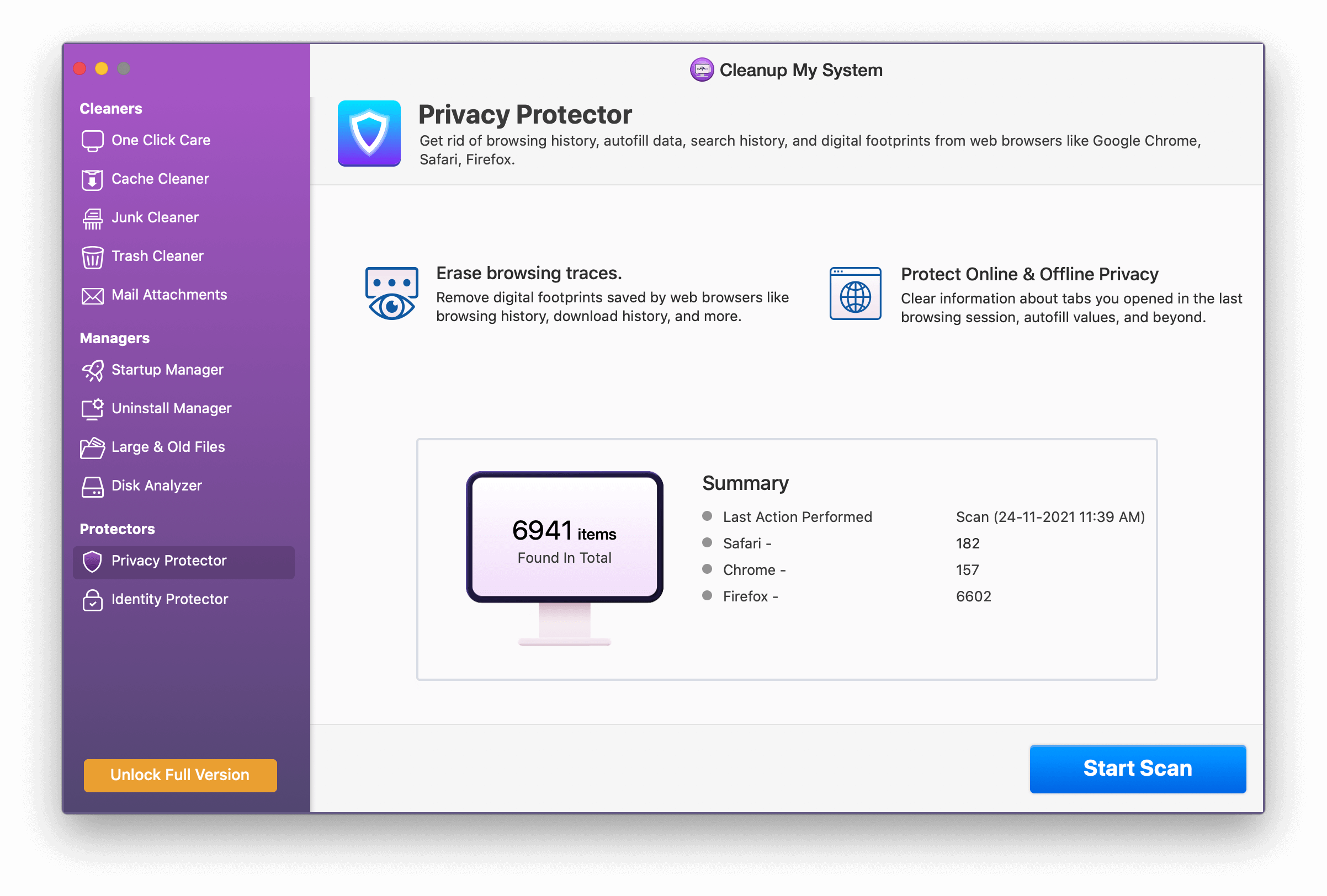
7. Mit dem „Identity Protector“-Modul erhalten Sie die Möglichkeit, Ihre Browser zu scannen und datenschutzgefährdende Spuren, Informationen und Passwörter zu löschen. Erwägen Sie, sie mit diesem Modul zu löschen und Ihre Identität intakt zu halten.
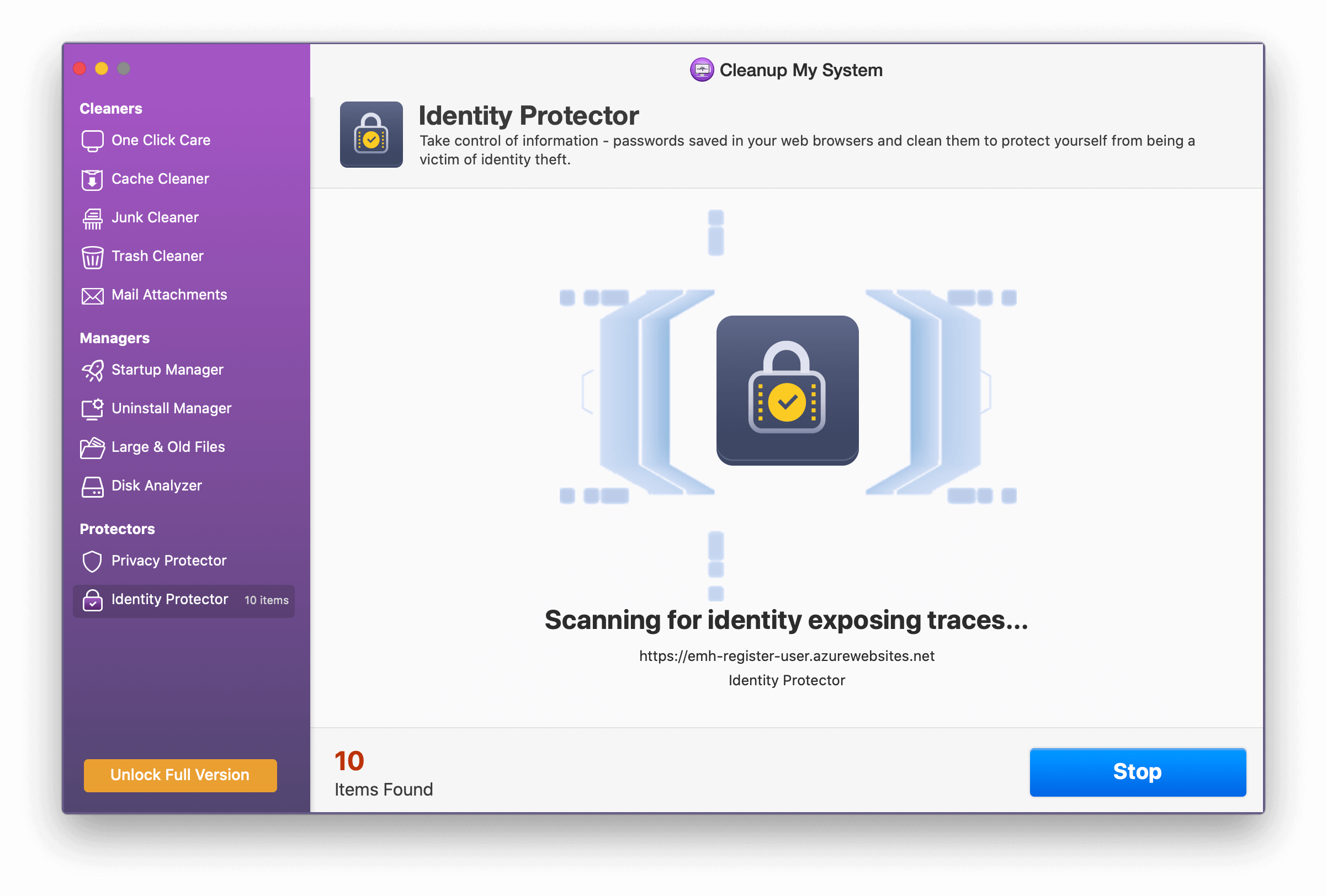
8. Mit dem Modul „Startup Manager“ können Sie nach Apps suchen, die auftauchen, sobald Ihr Mac gestartet wird. Sie können solche Programme in diesem Modul deaktivieren oder aktivieren oder finden und die Startzeit verlängern.
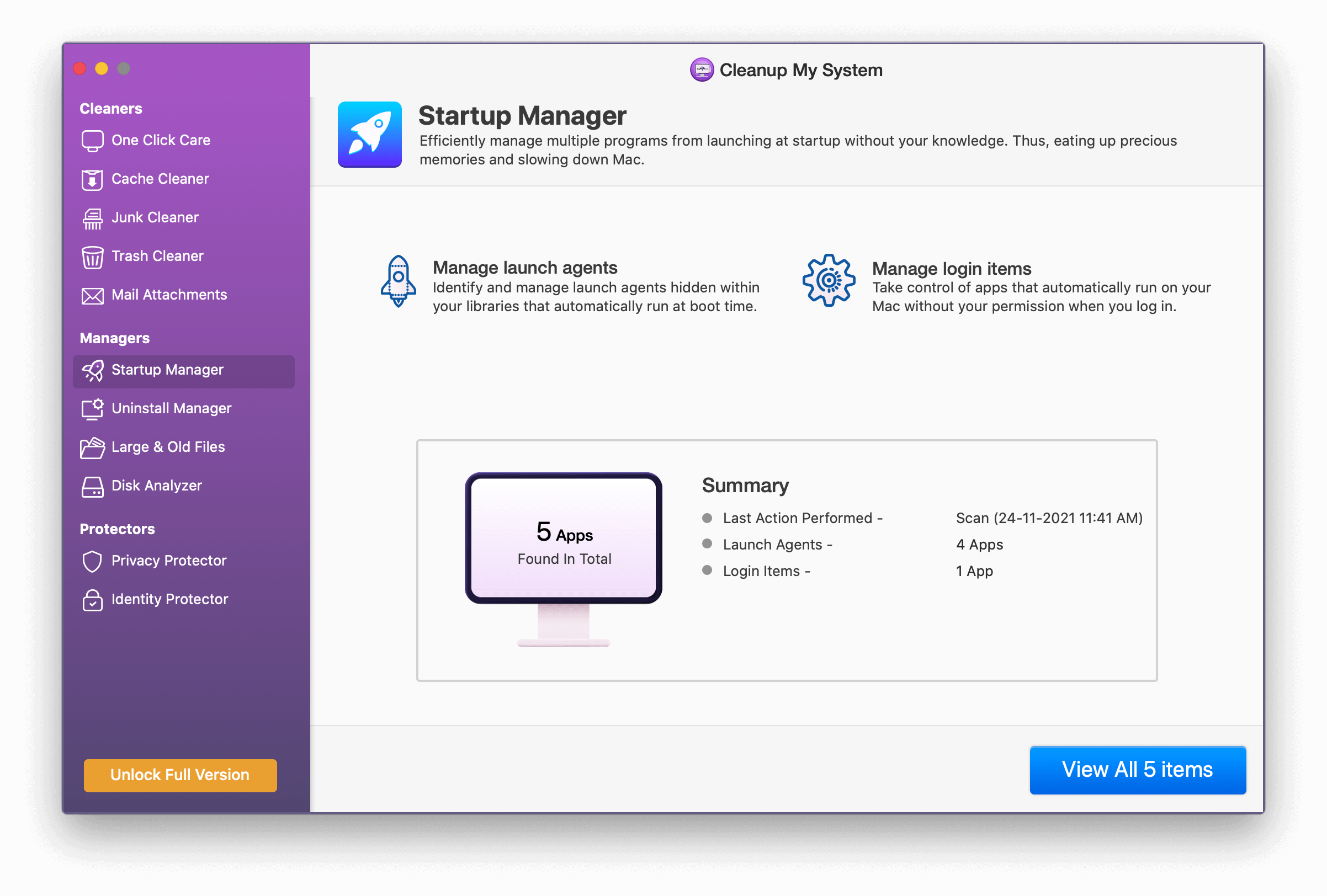
9. Befinden sich auf Ihrem System unzählige Mac-Anwendungen, die nur Speicherplatz belegen? Nun, werden Sie sie mit einem einzigen Klick los und gewinnen Sie Speicherplatz zurück, indem Sie Software in großen Mengen deinstallieren.
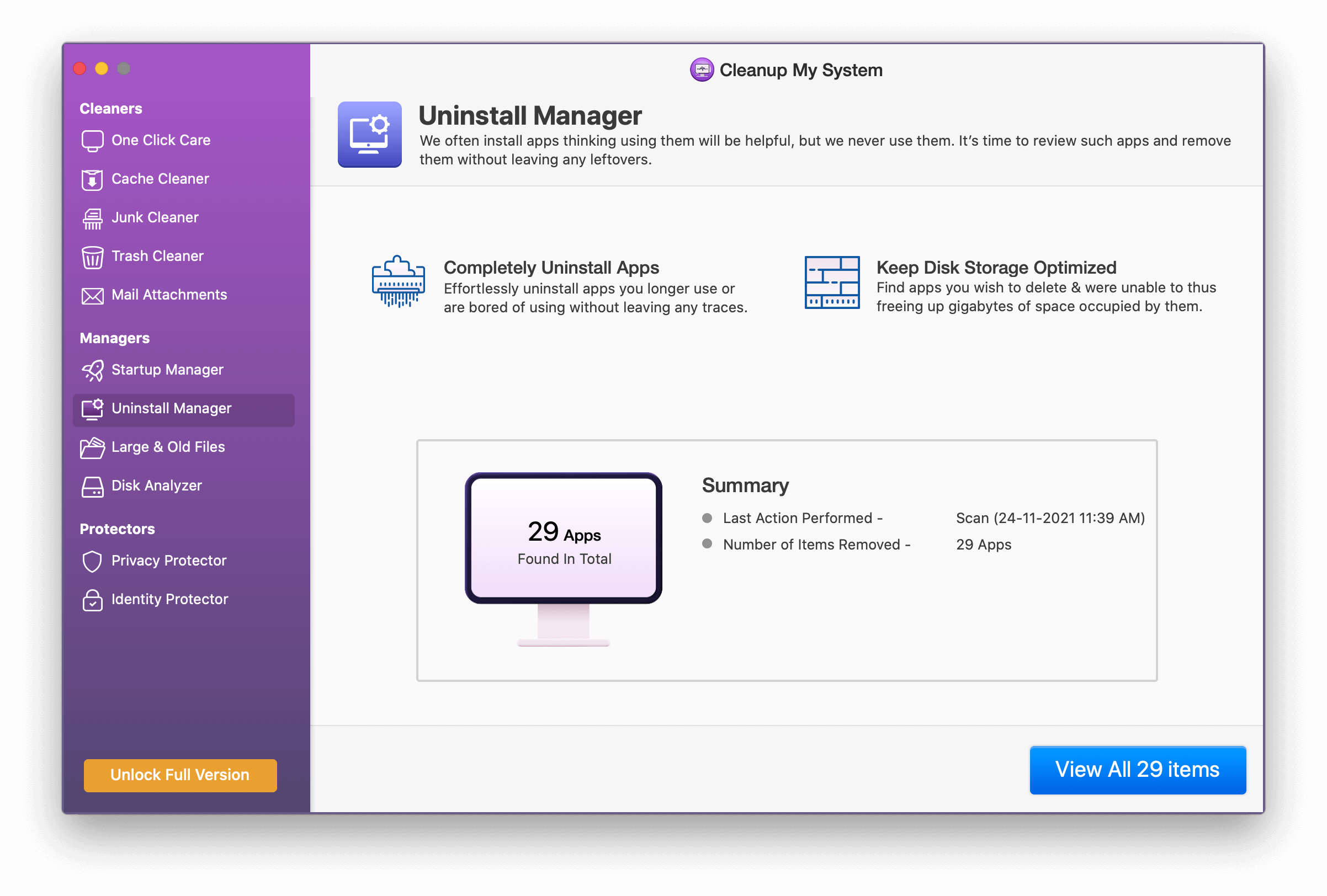
10. Mit dem Modul „Alte & große Dateien“ können Sie alle Dateien, die Sie nicht mehr benötigen, auf Ihrem Mac loswerden. Das Modul hilft Benutzern nicht nur, ihren Mac-Speicherplatz zu entrümpeln, sondern hilft auch dabei, unnötig belegten Speicherplatz zurückzugewinnen.
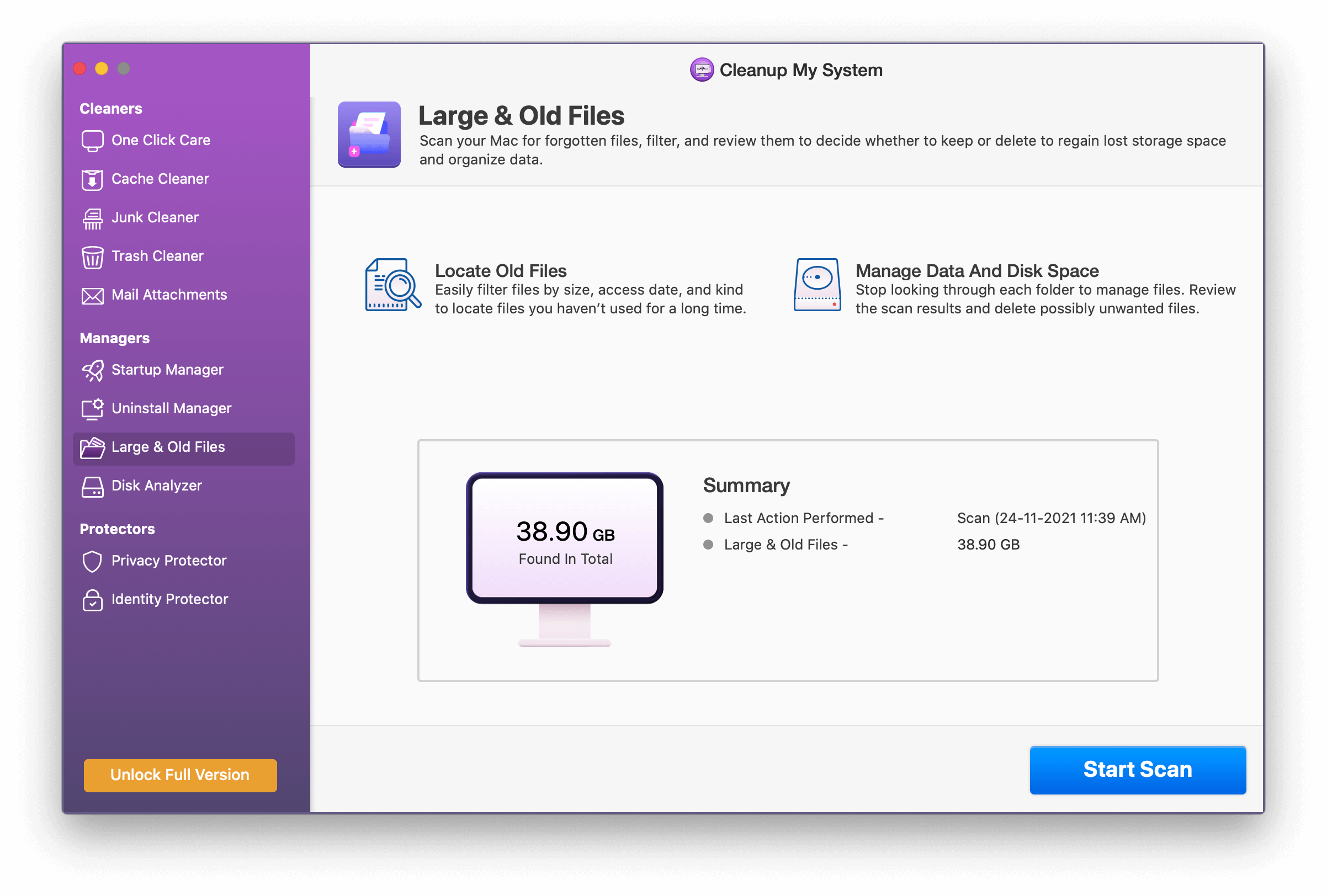
Cleanup My System ist ein erstaunliches Reinigungs- und Optimierungstool, das Ihnen hilft, die allgemeine Gesundheit Ihres Mac zu erhalten, indem es unerwünschte Dateien entfernt und unnötigen Speicherplatz auf der Festplatte belegt. Die Mac-Anwendung ist mit unzähligen Optimierungs- und Sicherheitsfunktionen ausgestattet, sodass Sie keine andere Software kaufen müssen, um eine reibungslosere Leistung und Geschwindigkeit zu erreichen.
Wir sind sicher, dass Sie es versuchen werden, nachdem Sie die Funktionen dieser großartigen App kennen. Bitte teilen Sie uns Ihre Erfahrungen darüber mit, wie es auf Ihrem Mac funktioniert hat und welchen Unterschied Sie nach der Ausführung dieses Tools auf Ihrem Mac gespürt haben!
Lesen Sie auch: 10 Datei-Shredder-Software für Mac im Jahr 2021
Was sind Cache- oder Junk-Dateien?
Die Antwort auf die Frage steckt nur im Namen, nämlich „Junk“. Dies sind temporäre Dateien, die sich auf dem Computer ansammeln, während Sie eine bestimmte Aufgabe ausführen, sei es das Durchsuchen oder Öffnen eines Dokuments usw. Wenn Sie diese Aktionen ausführen, werden einige Dateien erstellt, die die Aufgabe unterstützen, sie zu erledigen. Sobald die Aufgabe abgeschlossen ist, werden die unterstützten Dateien nutzlos und belegen unnötigen Speicherplatz auf dem Mac, was zu einer schlechten Leistung des Computers führt.
Daher ist es obligatorisch, diese temporären Dateien zu entfernen, damit der Computer seine volle Leistung erbringen kann, ohne zu verstopfen.
Arten von Junk-Dateien?
Junk-Dateien werden je nach Herkunft in verschiedene Formen getrennt. Die Typen werden im Folgenden besprochen: –
- Temporäre Systemdateien: – Dies sind die Dateien, die nur verwendet werden, wenn die Aufgabe läuft. Sobald die Aufgabe abgeschlossen ist, werden sie nutzlos.
- Miniaturansichten: – Dies ist die Vorschau von Bildern, die beim schnellen Öffnen des Bildes hilft. Wenn es gelöscht wird, dauert das Öffnen des Bildes länger als gewöhnlich.
- Temporäre Internetdateien: – Diese Dateien werden auch als Browser-Cache bezeichnet und werden erstellt, wenn Sie eine bestimmte Website durchsuchen, und auf dem Computer gespeichert, sodass die Website beim nächsten Besuch derselben Website reaktionsschneller wird und schneller geöffnet wird.
- Heruntergeladene Programmdateien: – Dies sind die Dateien, die erstellt werden, wenn Sie ein Programm auf dem Computer installieren oder herunterladen, und dessen Ausführung unterstützen. Sobald das Programm läuft, sind sie nutzlos.
- Papierkorbdateien: – Dies sind die gelöschten Dateien auf dem System, die im Papierkorb gespeichert werden, damit Sie sie bei Bedarf wiederherstellen können.
Nächste Lesungen:
Die 10 besten Duplicate Photo Cleaner für Mac
Vollständige Rezension zum Movavi Mac Cleaner
Cisdem Duplicate Finder für Mac
Wie erzwinge ich das Beenden von Apps auf dem Mac?